MM雀斑手术过程实录
要点:
先看一下对比:
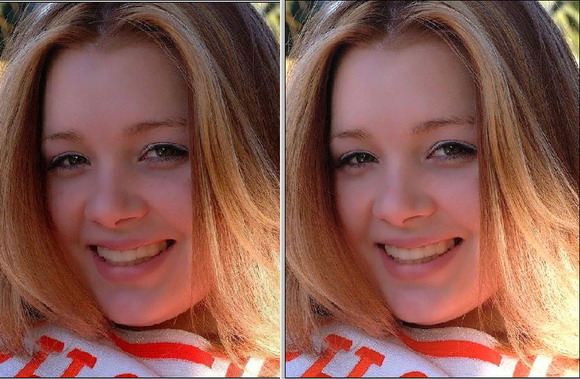
快速蒙板
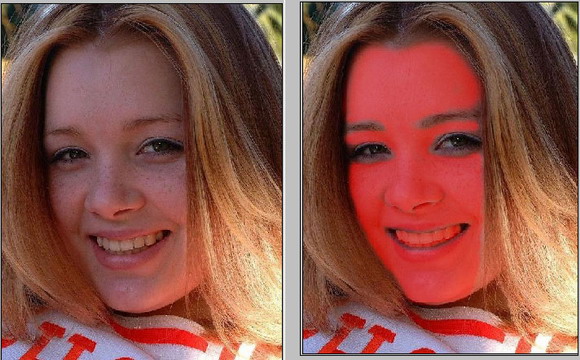
将蒙版得到的选区在通道中保存为Alpha 1
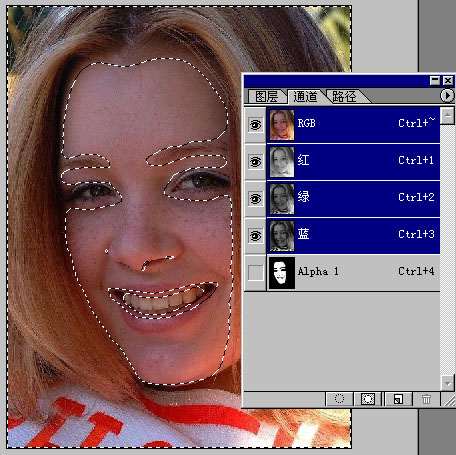
复制背景图层为“图层副本”,在不取消选区下进行蒙尘与划痕
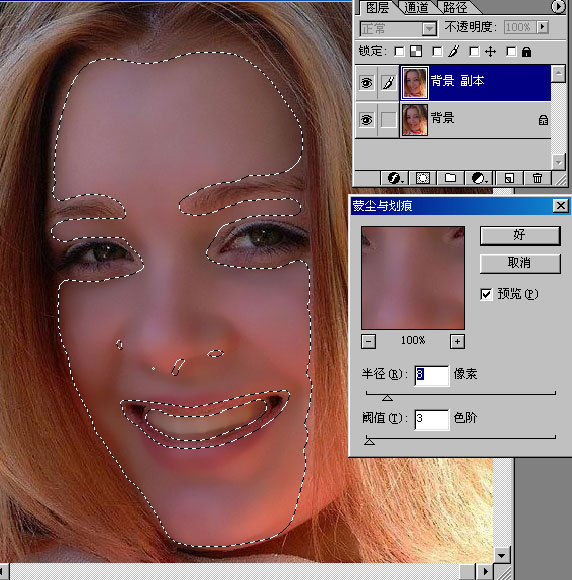
将背景与背景副本的灰度进行运算
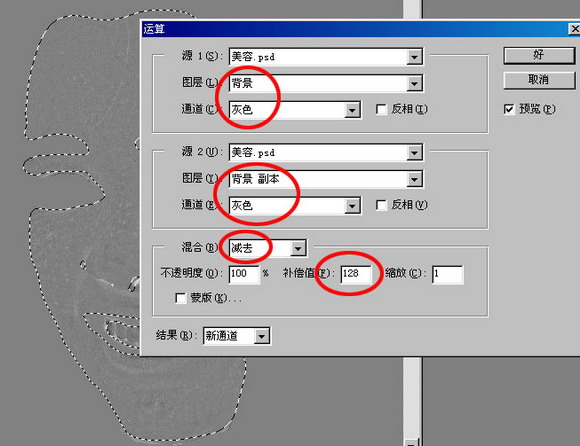
运算后得Alpha 2 (下左图)
复制Alpha 2,然后删除图层背景,再新建图层1粘贴Alpha 2到图层1 (下右图)
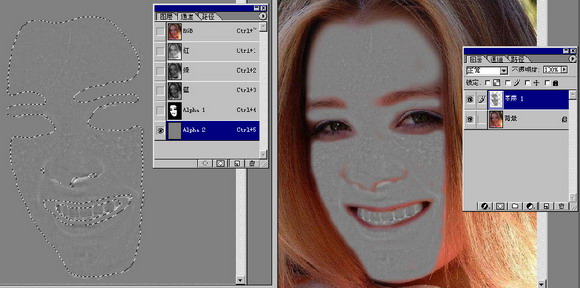
继上右图叠加图层1后所得效果如图
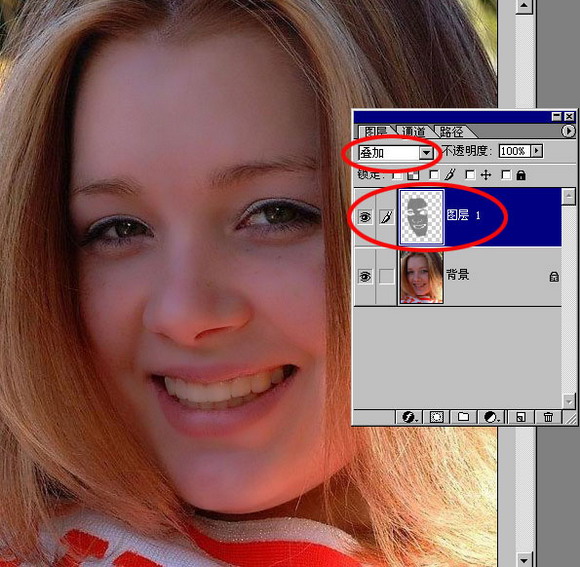
把图像从RGB模式转为lAB模式,为什么要转换?原由在懵懂斋的帖子里有详细的说明,我就不再说了。
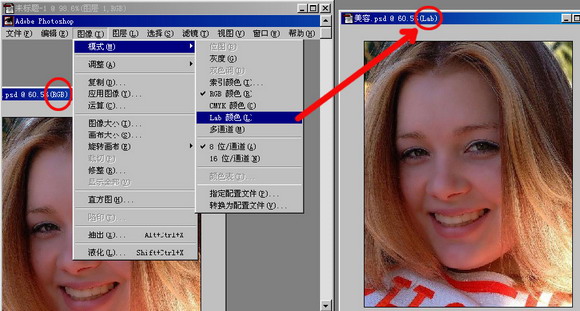
在LAB模式下,将A通道和B通道分别都进行蒙版与划痕,使之图像色泽自然化。
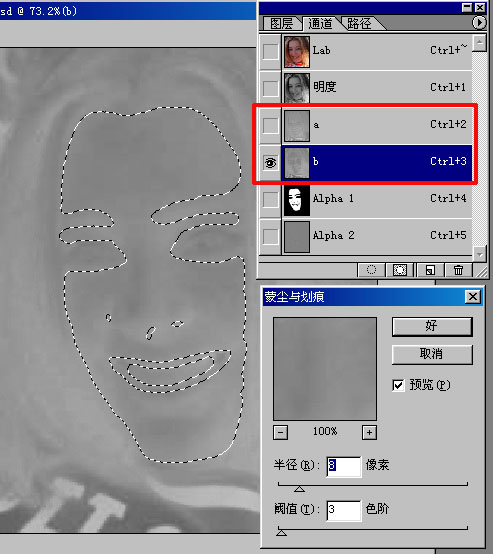
下左图是继上步骤后得到的效果图,下右图是用图章稍加修饰后的效果
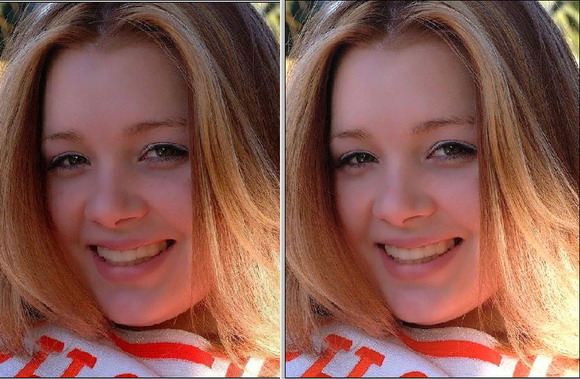
先看一下对比:
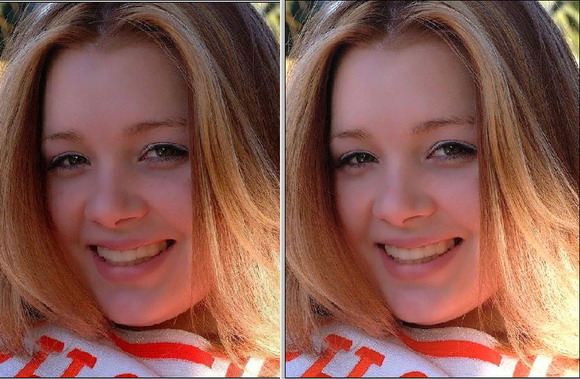
快速蒙板
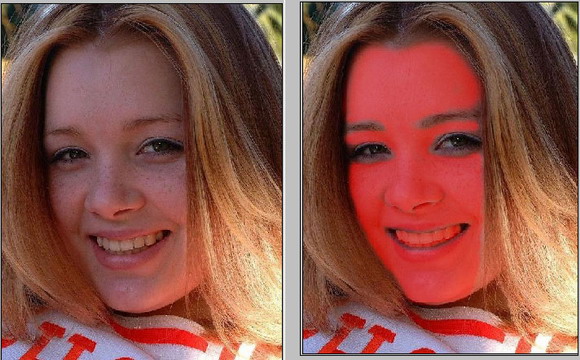
将蒙版得到的选区在通道中保存为Alpha 1
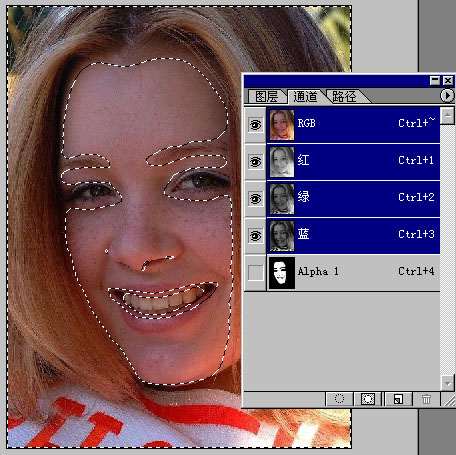
复制背景图层为“图层副本”,在不取消选区下进行蒙尘与划痕
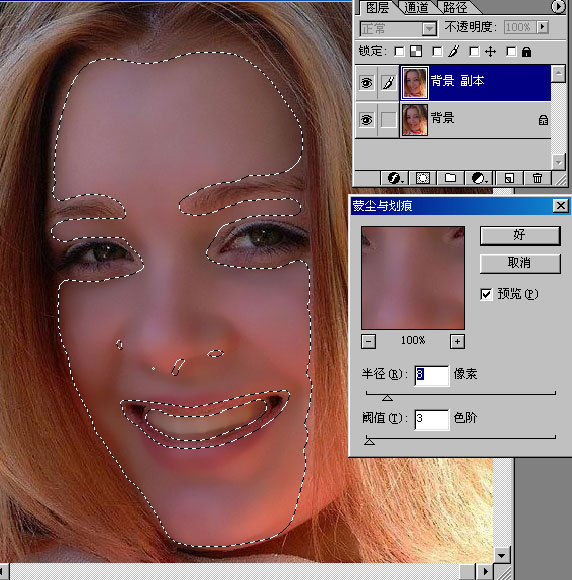
将背景与背景副本的灰度进行运算
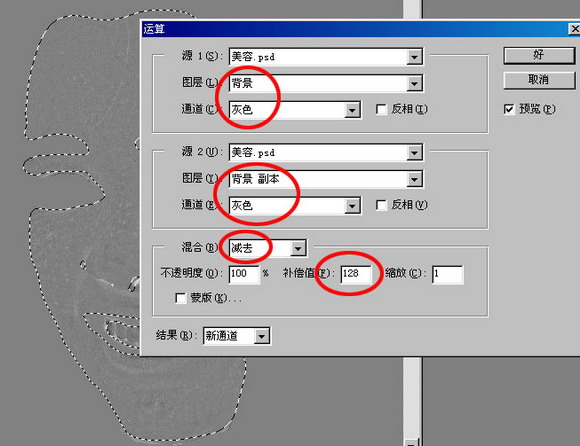
运算后得Alpha 2 (下左图)
复制Alpha 2,然后删除图层背景,再新建图层1粘贴Alpha 2到图层1 (下右图)
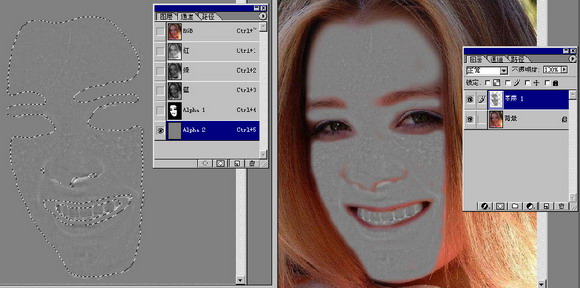
继上右图叠加图层1后所得效果如图
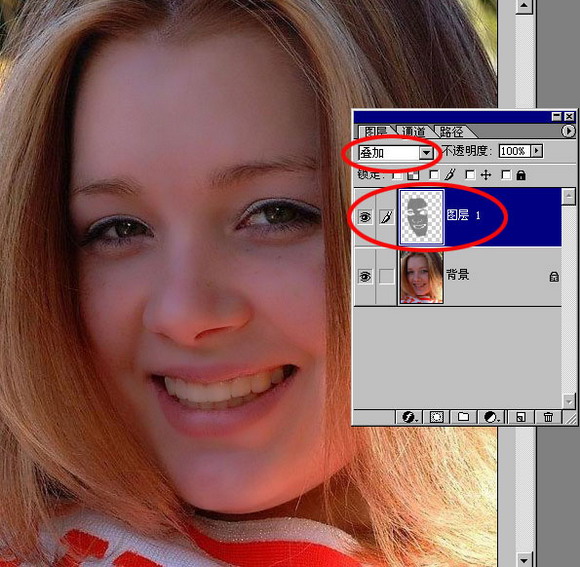
把图像从RGB模式转为lAB模式,为什么要转换?原由在懵懂斋的帖子里有详细的说明,我就不再说了。
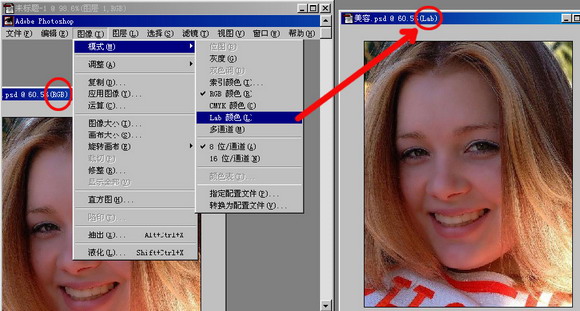
在LAB模式下,将A通道和B通道分别都进行蒙版与划痕,使之图像色泽自然化。
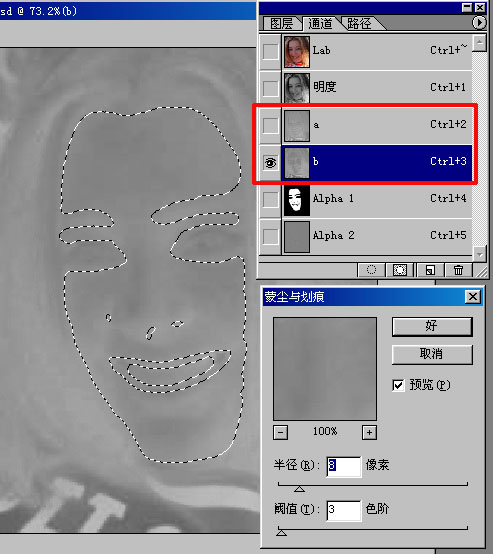
下左图是继上步骤后得到的效果图,下右图是用图章稍加修饰后的效果
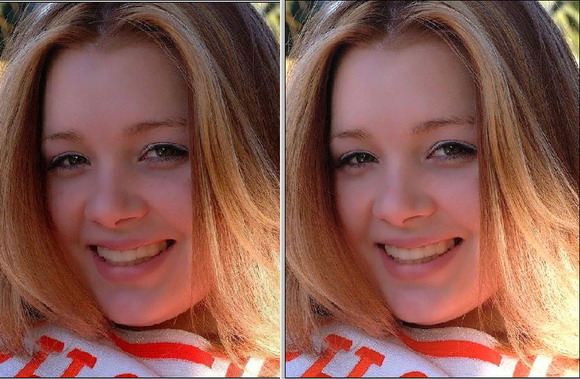
推荐继续学习,上一篇ps教程:唯美主义:IT产品精品LOGO 下一篇ps教程:Boylondon驻华设计公司作品
学习更多ps教程

